つい先日、LINEの置き換えにTelegramを使い始めたよ、という記事を書きました。
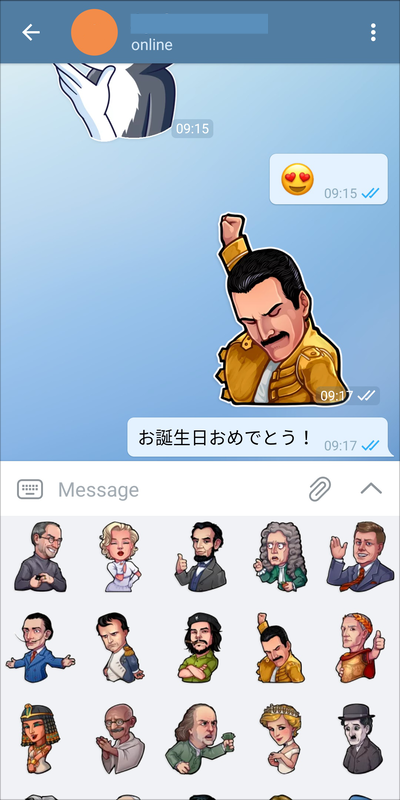
スマホはもちろんパソコンでも使用可能で、軽量、動作も安定的で、電話番号でしか紐付けないのでプライバシー面も優秀。
インストールして思ったんですが、結構アップデートが頻繁で、機能強化やバグ修正が活発に行われていて安心感もあります。
うちの会社は2階と1階に分かれているので、普段はパソコン版Telegramでチャットして、出張で外に出るときはスマホ版Telegramでチャットしています。
会話内容が途切れないので、すごく便利に感じています。
先日も仲良しの取引先の方がTelegramをお試しで入れてくださったので、待ち合わせの時にチャットしました。
イメージ的には、居酒屋でワイワイ話すのはLINEで、喫茶店でのんびり話すのはTelegramみたいな感じに受け取っています。
ビジネス向けの雰囲気でありつつ、そこまで気取らない感じで使えるので、社内のコミュニケーションはもちろん、社外でも一緒にビジネスをする友人や仲間たちとの会話用としては、しっかりLINEと棲み分けできるかな、と思いました。
さて、今回はそんなTelegramに付いている機能「Saved Message」を活用する方法について書いてみたいと思います。
LINEでいうところの「Keep」機能みたいなものです。
Saved Messageを使えば、ネットで拾ってきたネタをストックしておいたり、チャットでやり取りした情報、または思いついて書き留めておきたいことも、あらゆる情報を保管しておけます。
しかもTelegramなので、例えばWindowsで保管したものを、あとからAndroidスマホで閲覧し、さらにiPadでも見て、帰宅後に自宅のMacでも確認する……みたいな横断が可能です。なにしろTelegramはLinuxまで対応しているので、ほとんどどの端末でも共有可能だと思います。
LINEだと、原則的にSIMの入った自分のスマホがメインなので、Keep使って保存したものを別端末で確認するのも苦労しますよね。
パソコンじゃないと画面崩れるみたいな、そういうサイトだったりすると共有で飛ばすとか、一手間掛かってしまいます。
最初の保管のしかた
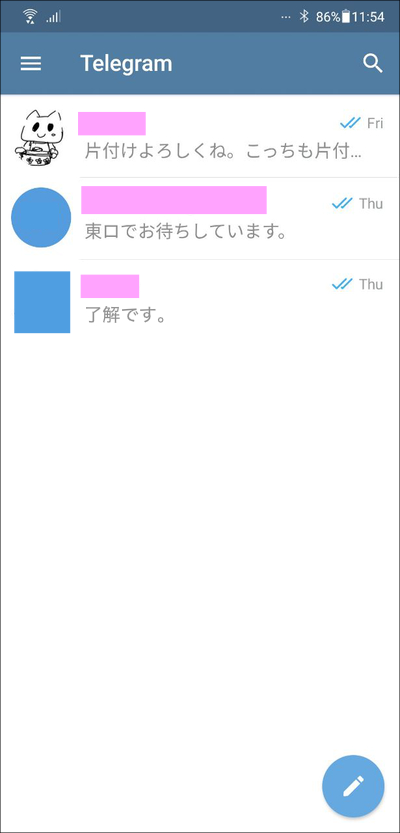
スマホ版Telegramを立ち上げたところ。
この機能を初めて使う場合、Saved Messageはまだ表示されていません。

例えばチャット中のこの画面。
【週末は猛暑に気象庁が警戒呼びかけ】
この文章を保存してみます。
吹き出し部分を指で長押ししてください。
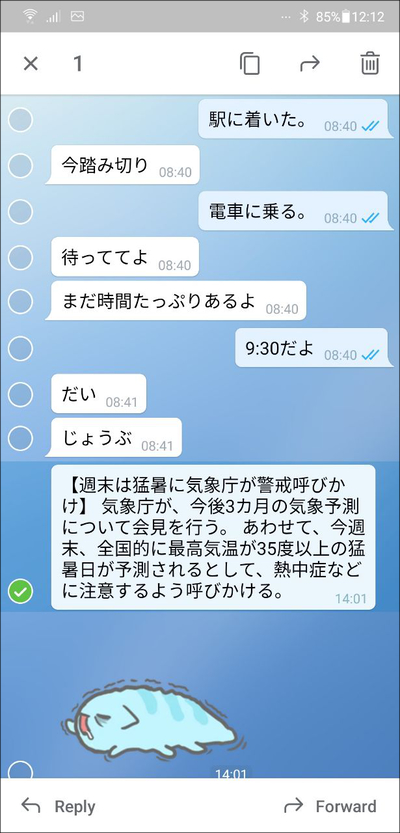
すると、こんな画面になります。
長押しした吹き出しにチェックが入った状態です。
ここで右下の「Forward」をタップします。
この吹き出し部分が保存されます。
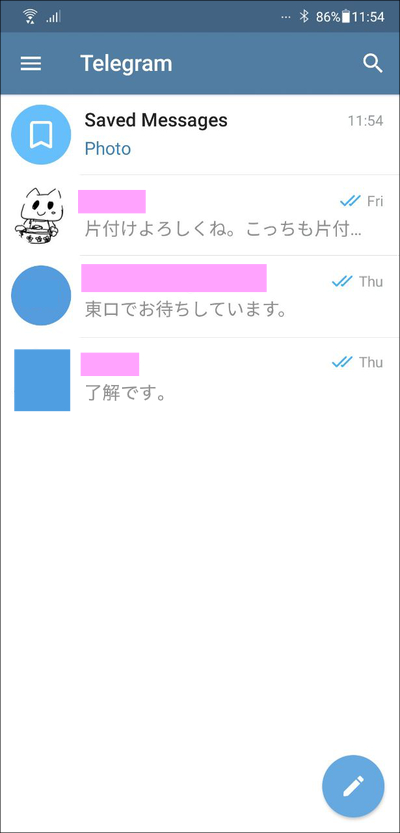
相手とのチャットを閉じて戻ってみると、一番上に「Saved Message」が表示されています。
今後ここにすべて保管されます。
データはどのくらい保持されるの? 安全性は?
保管されたものは「写真」「ビデオ」「ファイル」「リンク」「音楽」「音声」に分類され、それぞれ1.5GBまで保管できます。
特に保持期間はありませんが、「Settings」ー「Privacy and Security」ー「Account self-destructs」にアクセスすると、「最後にログアウトして〜ヶ月間Telegramを使わないと、自動的にアカウントを削除する」という設定ができます。
標準は6ヶ月間のはずです。
規定期間ずっと使わないでいると、アカウントは削除され、サーバに置いてあったデータも消えてしまうので、不用意なアカウント乗っ取り・データ漏えいにも予防効果があると思います。
標準的な使い方
最初の使い方以降は、何かあれば「Saved Message」に放り込んでいけば大丈夫です。
チャットをしていてリンク紹介してもらったときも、ファイル送ってもらったときも、長押しして「Forward」をタップ。
その後「Saved Message」を選べば、次から次へと保管庫に収納されます。
また、こんな使い方もできます。
例えばGoogle Chromeなどでネットサーフィンをしていて、なかなか面白そうな記事があったとします。
そうしたら、URLをコピーします。
そして、そのままTelegramを開きます。
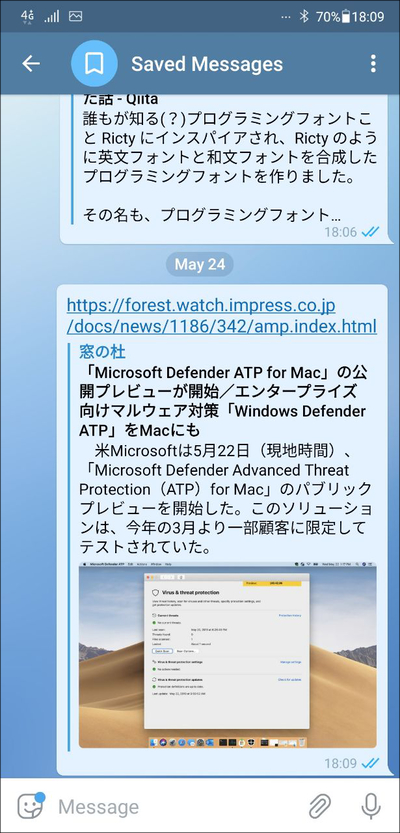
Saved Messageを開きます。
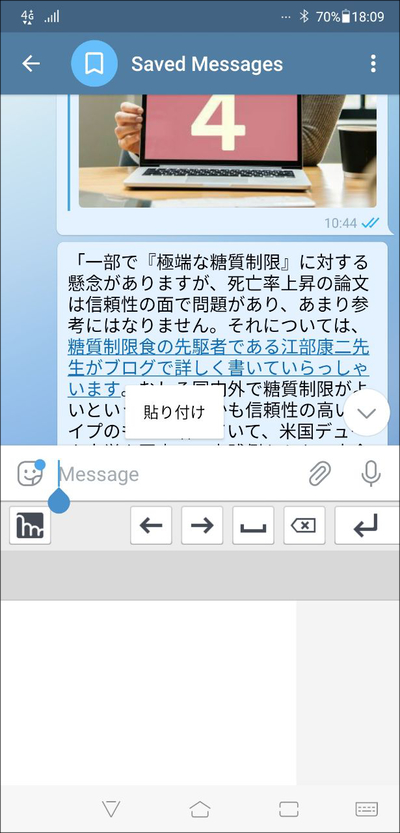
メッセージ欄を長押しし、「貼り付け」をタップします。
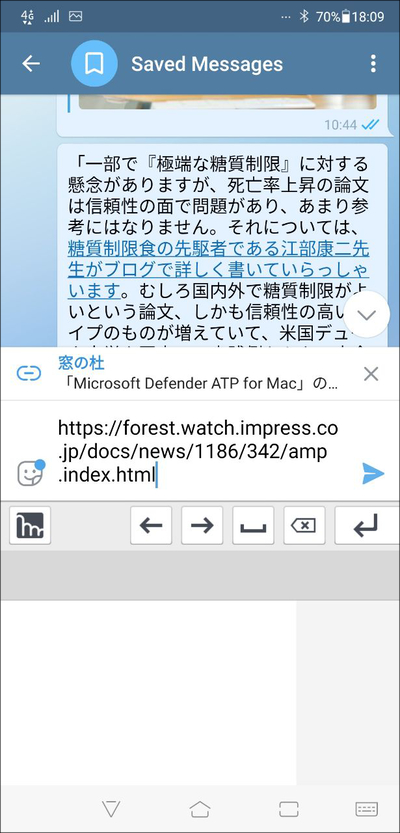
コピーしたURLが貼り付けられるので、これを送信。
これでSaved Messageにデータが保存されます。
同様の方法で、ちょっと覚え書きしておきたいこともメッセージ欄に書き込めば保管されます。
マイクボタンを長押ししながら話せば音声録音したものを保存することもできます。
もちろんですが、Google Chromeなどの共有ボタンを使えれば、そこから「Telegram」を選んで行う方法もあります。
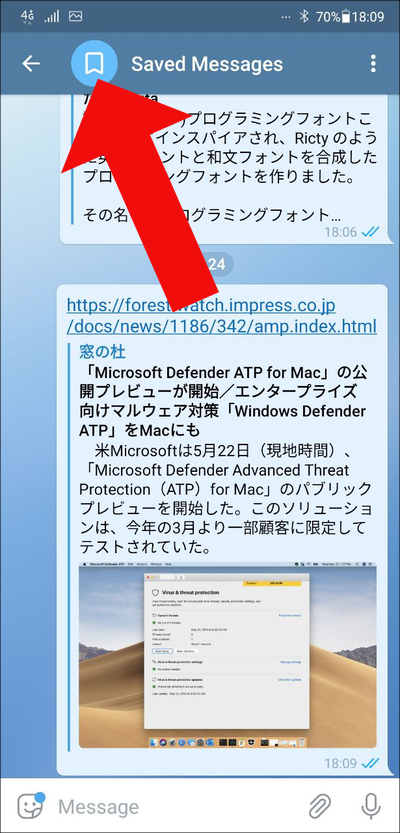
矢印の丸ボタンをタップしてみてください。
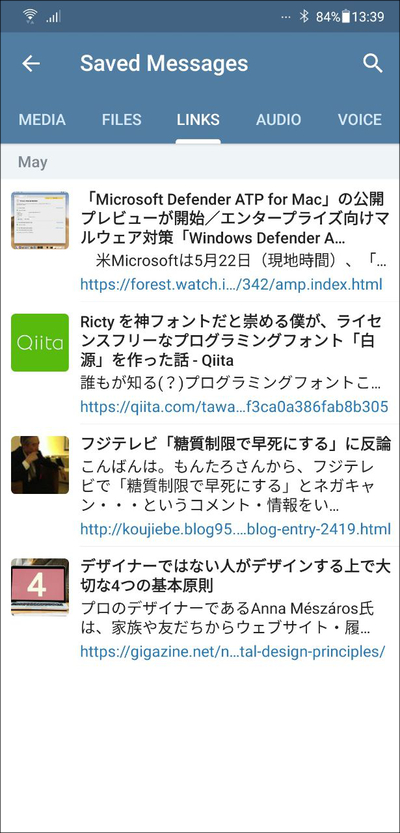
すると、「MEDIA」「FILES」「LINKS」「AUDIO」「VOICE」の5つの区分に分かれて、保管したデータが整理して見られるようになります。
ローカルに保存する期間を設定しておこう
今回のデータ保管のみならず、Telegramはチャットのやり取りなどもすべてサーバに保存しています。
ここはLINEであろうと、仕組上どこでも一緒なのですが、特にTelegramは暗号化が厳重なため比較的セキュアだと言われています。
Telegramでは、画像やリンク、ファイルなどのデータは、その端末とサーバの両方に置いてあります。
サーバは各1.5GBまで保管されますが、端末についてはその機器の容量限界まで保管されることになります。
まあ、でも、ずっと端末側に保管するのって無意味ですから、適当なところで過去のキャッシュはクリアしちゃいましょう。
「Settings」ー「Data and Storage」ー「Storage Usage」をタップします。
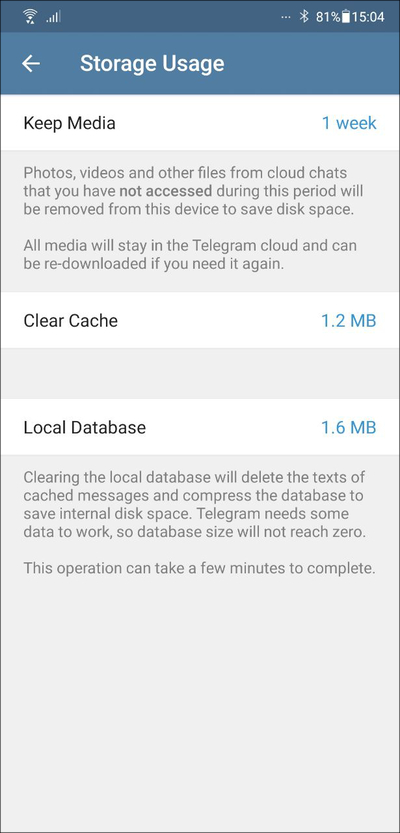
この中の「Keep Media」をタップして、「3days」「1week」「1month」「Forever」から選びます。
お奨めは1週間くらいかな?
これで完了です。
なお、他の端末でも使っている場合は各端末で設定し直す必要があるので注意してください。
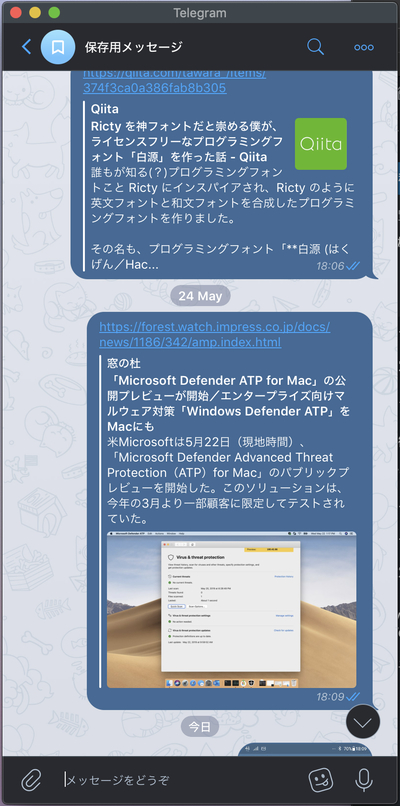
Mac版のTelegram。
Saved Messageがちゃんと反映されています。
反映に掛かる時間は非常に短く、基本数秒以内に同期がとれています。
例えばパソコンでメールの原稿を書いて、それをTelegramに送信する。
それをスマホで受け取ってコピペし、メールに貼り付けて送信するとか。
例えばパソコンで作ったPDFファイルをTelegramに保管しておけば、
出先でちょっとした “あんちょこ” 代わりに使えるとか。
例えばスマホのGoogleマップで行き先調べて、「共有」からTelegramに保存しておくだけ。
当日になってチェックしたいとき、ワンタップでGoogleマップにその場所が表示されます。
どうです?
ちょっと便利に思えてきませんか?
使い方によって、Telegramのデータ保存機能はすごく活用できます。
LINEのように端末を選ばないし、Pocketのように保存できるデータ形式を選ばない。
保存データは、他より安全。
さすがにオンラインストレージのような使い方は微妙だと思いますが、一度ぜひ試してみてください。



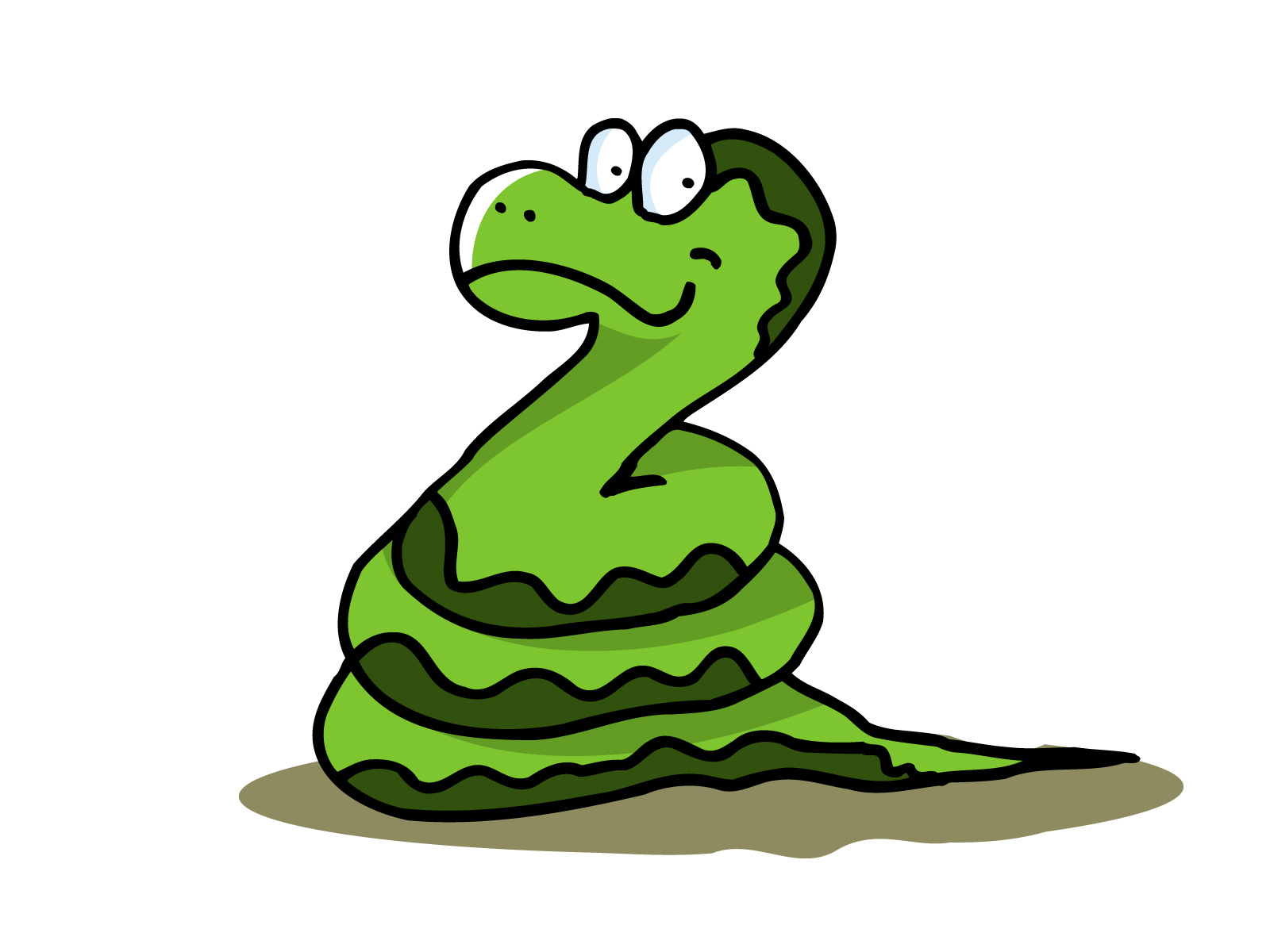
コメント